CENTRO DE NOTIFICACIONES
A través del Centro de Notificaciones, byMovers nos avisa mediante alertas y recordatorios de acciones a realizar programadas en el programa (Visitas Comerciales, Recogida de Señales…). Accedemos al Centro de Notificaciones haciendo click sobre el icono de Calendario arriba a la izquierda, junto al logotipo de nuestra empresa. Dispone así mismo de un ENLACE directo a CALENDARIO DE PERSONAL (abajo a la derecha).
CALENDARIO DE PERSONAL
En él, vemos la actividad de todos nuestros trabajadores, pudiendo filtrar por un cómodo código de colores asignado a cada empleado haciendo click en OPCIONES.
En el desplegable SUCURSAL podemos gestionar cada una de las Delegaciones de Nuestra Empresa de forma separada, o gestionar TODAS las delegaciones, seleccionando una en concreto o TODAS.
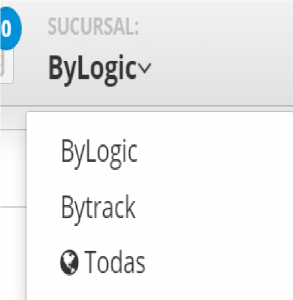
Podemos crear nuevas SUCURSALES en Extras > Configuración > Matriz/Sucursal mediante el desplegable OPCIONES > Nueva Empresa. En cada empresa podemos definir los datos de la misma, la Personalización de Unidades y Codificación y configurar el envío de emails para que byMovers los envíe desde nuestro correo corporativo o cualquier otra cuenta personal o de empresa.
Al final de este Manual incluimos un apartado explicativo para la configuración del SMTP de byMovers de manera que cada cliente pueda enviar los correos del sistema byMovers desde sus propias cuentas de correo electrónico.
ACCESOS DIRECTOS EN BARRA SUPERIOR
Estos tres comandos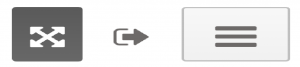 corresponden, de izquierda a derecha, a FULLSCREEN (Ver el programa a pantalla completa) LOG OUT (Cerrar sesión en byMovers) y COLLAPSE MENU (Minimizar o expandir el menú principal de byMovers
corresponden, de izquierda a derecha, a FULLSCREEN (Ver el programa a pantalla completa) LOG OUT (Cerrar sesión en byMovers) y COLLAPSE MENU (Minimizar o expandir el menú principal de byMovers
ACCESOS DIRECTOS PERSONALIZADOS
Haciendo click sobre el icono del perfil de usuario, se despliegan los accesos directos a aquellas partes del programa para las que deseemos un acceso rápido. Por defecto, aparece siempre el acceso a NUEVA INSPECCIÓN. En el ejemplo, clicamos sobre “Demo” para acceder a ellos. El acceso directo enlaza directamente con cada uno de los epígrafes correspondientes.
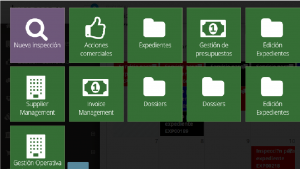
Podemos añadir al desplegable de ACCESOS DIRECTOS un nuevo acceso directo desde prácticamente cualquier pantalla de byMovers, facilitando el acceso a aquellas partes del programa de más uso. Para ello, basta con seleccionar en la pantalla que se desee agregar a Accesos Directos el botón de Favoritos situado en la parte superior derecha de la pantalla. Su símbolo es una estrella.
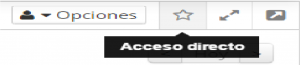
Para eliminar un acceso directo de nuestra lista de Accesos Directos Personalizados, simplemente desmarcamos el botón de Favoritos en la pantalla correspondiente, desapareciendo el acceso directo de nuestra lista personalizada
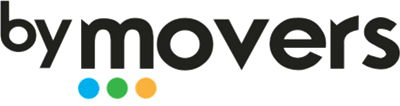
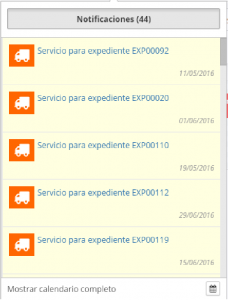
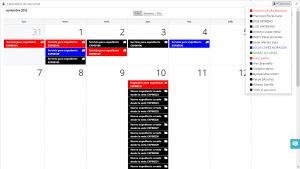
Comments are closed.